Windows10でCPU温度を確認する方法
公開: 2019-04-19
CPUは、すべてのデータを処理し、すべてのコマンドと操作を管理する責任があります。 CPUが担当するすべての頭脳作業のために、CPUが熱くなることがあります。 さて、CPUが非常に長時間熱くなりすぎると、突然のシャットダウン、システムクラッシュ、さらにはCPU障害など、多くの問題が発生する可能性があります。 CPUの理想的な温度は室温ですが、少し高い温度でも短時間は許容されます。 心配しないでください。ファンの速度を調整することでCPUを冷却できます。 しかし、そもそも、CPUが実際にどれだけ熱くなっているかをどのようにして知るのでしょうか。 したがって、CPU用の「温度計」がいくつかあります。 そのようなアプリを2つ見てみましょう。これにより、CPUの温度が正確にわかります。

コンテンツ
- Windows10でCPU温度を確認する方法
- Core Temp:コンピューターのCPU温度を監視する
- HWMonitor:Windows10でCPU温度を確認する
- どの温度が安全ですか?
- プロセッサをクールに保つ方法は?
Windows10でCPU温度を確認する方法
Core Temp:コンピューターのCPU温度を監視する
Core Tempは、無料で利用できる基本的なCPU温度監視アプリです。 各コアの温度をモニターできる軽量アプリで、温度変化をリアルタイムで確認できます。 alcpuのWebサイトからダウンロードできます。 コア温度を使用するには、
1.指定されたサイトからCoreTempをダウンロードします。
2.ダウンロードしたファイルを起動してインストールします。 他の追加ソフトウェアをダウンロードするオプションのチェックを外してください。
3.インストールすると、システムトレイにさまざまなコア温度が表示されます。 それらを表示するには、タスクバーの上向き矢印をクリックします。
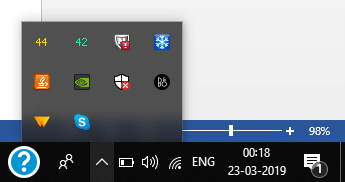
4.システム内のすべてのプロセッサのコアの総数と同じ数の温度が表示されます。
5.任意の温度を右クリックし、[表示/非表示]をクリックして、詳細を表示または非表示にします。
![任意の温度を右クリックし、[表示]または[非表示]をクリックします](/uploads/article/477/njW9y0g3OgSLj9eu.png)
6. [表示]オプションを選択すると、新しいウィンドウが開き、モデル、プラットフォームなど、 CPUに関する詳細情報が表示されます。個々のコアごとに、最高温度と最低温度が表示されます。これは、使用するたびに変化し続けます。プログラムとアプリケーション。
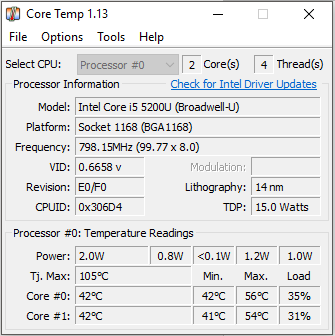
7.このウィンドウの下部に、 ' Tjという名前の値があります。 マックス'。 この値は、 CPUが到達する最大温度制限です。 理想的には、実際のCPU温度はこの値よりも低くする必要があります。
8.必要に応じて設定をカスタマイズすることもできます。 そのためには、「オプション」をクリックしてから「設定」を選択します。
![設定をカスタマイズするには、[オプション]をクリックし、[設定]を選択します](/uploads/article/477/AKxasZGuC0CLuX1c.png)
9.設定ウィンドウに、温度ポーリング/ロギング間隔、起動時のロギング、Windowsでの起動などのいくつかのオプションが表示されます。
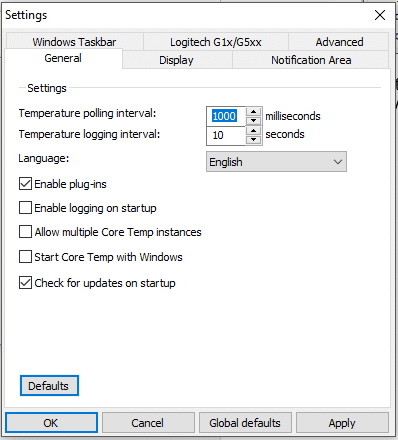
10. [表示]タブで、フィールドの色などのCoreTemp表示設定をカスタマイズできます。 他のオプションの中でも、華氏で温度を表示するか、タスクバーボタンを非表示にするかを選択することもできます。

![[表示]タブで、コア温度の表示設定をカスタマイズできます](/uploads/article/477/u0HNJ1v8AJxk54E7.png)
11.通知領域に表示される内容をカスタマイズするには、[通知領域]タブに移動します。 すべてのコアの温度を個別に表示する場合、またはプロセッサごとの最大コア温度のみを表示する必要がある場合に選択します。
![[通知領域]で、通知領域の設定をカスタマイズできます| Windows10でCPU温度を確認する方法](/uploads/article/477/IpAKb4g1qPkw4CKq.png)
12.さらに、Core Tempには過熱保護機能があり、CPUが自動的に熱くなりすぎたときに節約できます。 これを行うには、[オプション]をクリックし、[過熱保護]を選択します。
13. [過熱保護を有効にする]チェックボックスをオンにします。
![[過熱保護を有効にする]チェックボックスをオンにします| Windows10でCPU温度を確認する](/uploads/article/477/FpXR7thvEACZpmCa.png)
14.通知を受け取るタイミングを選択できます。また、臨界温度に達したときにシステムをスリープ状態にするか、休止状態にするか、シャットダウンするかを決定することもできます。
Core Tempは、CPU温度ではなく、コア温度を表示することに注意してください。 CPU温度は実際の温度センサーですが、より低い温度でのみより正確になる傾向があります。 より高い温度で、温度が私たちにとってかなり重要である場合、コア温度はより良い測定基準です。
HWMonitor:Windows10でCPU温度を確認する
システム温度のより良い画像が必要な方のために、 HWMonitorは試してみるべき効率的なアプリです。 HWMonitorを使用すると、CPUとグラフィックカード、マザーボード、ハードドライブなどの温度を確認できます。このWebサイトからダウンロードするだけです。 zipファイルをダウンロードする場合は、インストールする必要はありません。 ファイルを抽出し、.exeファイルをダブルクリックして実行するだけです。
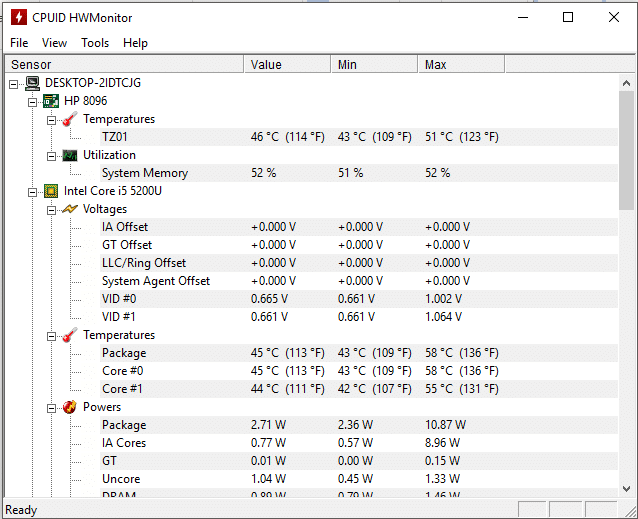
すべてのシステムの詳細とCPU温度を確認できます。 HWMonitorは、コア温度とCPU温度の両方を表示することに注意してください。
どの温度が安全ですか?
CPUの温度がわかれば、CPUが安全に動作するかどうかを知る必要があります。 プロセッサが異なれば許容温度制限も異なりますが、知っておくべき一般的な概算温度範囲は次のとおりです。
- 摂氏30度未満: CPUが正常に機能しています。
- 30度から50度: CPUは理想的な状態です(室温が摂氏40度前後の場合)。
- 50度から60度:この温度は、わずかに高い室温に適しています。
- 60度から80度:負荷温度の場合、80度未満であれば問題ありません。 ただし、温度が継続的に上昇している場合は注意が必要です。
- 80度から90度:これらの温度では、心配する必要があります。 これらの温度でCPUが長時間動作することは避けてください。 オーバークロック、ほこりの蓄積、ファンの故障などの理由に注意してください。
- 90度を超える:これらは非常に危険な温度であるため、システムのシャットダウンを検討する必要があります。
プロセッサをクールに保つ方法は?
プロセッサは、クールなときに最高のパフォーマンスを発揮します。 プロセッサの温度を維持するために、次のことを考慮してください。
- 使用中は、コンピュータを涼しく換気された環境に保管してください。 狭いスペースに囲まれていないことを確認する必要があります。
- システムを清潔に保ちます。 効率的な冷却を可能にするために、時々ほこりを取り除きます。
- すべてのファンが正常に動作しているかどうかを確認します。 本当にオーバークロックする必要がある場合、またはCPUが頻繁に高温になる場合は、ファンを追加することを検討してください。
- サーマルペーストを再塗布することを検討してください。これにより、熱がプロセッサから移動します。
- CPUクーラーを再インストールします。
上記のアプリと方法を使用して、CPU温度を監視またはチェックし、高温が引き起こす可能性のあるトラブルを防ぐことができます。 Core TempとHWMonitorの他に、HWInfo、Open Hardware Monitorなど、CPU温度を監視するために使用できるアプリは他にもたくさんあります。
おすすめされた:
- 電子メールのCCとBCCの違いは何ですか?
- Windows10でカーソルジャンプまたはランダムに移動する問題を修正
- Windows10メールアプリでYahooメールアカウントを設定する
- 印刷スプーラーが停止し続けますか? これがそれを修正する方法です!
この記事がお役に立てば幸いです。Windows10でCPU温度を簡単に確認できるようになりましたが、このチュートリアルについてまだ質問がある場合は、コメントのセクションでお気軽に質問してください。
